Abonelik Web Siteleri için WooCommerce Kredi Kartı Ödemelerini Kolayca Nasıl Yapılır?
Yayınlanan: 2023-06-29Abonelik sitenizde WooCommerce kredi kartı ödeme deneyimini basitleştirmek mi istiyorsunuz?
Genel ödeme deneyimi, WooCommerce sitenizde dönüşümleri artırmaya ve nihayetinde marka sadakatini artırmaya yardımcı olabilecek önemli bir faktördür. Kullanıcıların size ödeme yapmasını kolaylaştırırsanız, abone olma şansları artar ve satın alma kararlarında önemli bir rol oynar.
Buna ek olarak, güvenli ve sorunsuz bir ödeme deneyimi, daha fazla müşterinin uzun bir ödeme süreci nedeniyle telaşa kapılıp alışverişten vazgeçmek yerine satın alma işlemini tamamlayacağı anlamına da gelir. Sonuç olarak, WooCommerce sitenizde sepeti terk etme oranlarını düşürmeye yardımcı olur.
Bu makalede, abonelik sitenizde sezgisel bir eklenti kullanarak WooCommerce kredi kartı ödemelerini yönetmenin en iyi yolunu göstereceğiz.
WooCommerce'de sorunsuz ödeme işlemenin önemi
Varsayılan WooCommerce işlevi, müşterilerinizden ödeme kabul etmek için harika çalışıyor olsa da, abonelik veya üyelik planı satıyorsanız, üyelerinize WooCommerce sitenizde ödeme yapmaları için daha kolay bir yol sunmanız gerekir.
Bu, yalnızca sitenizdeki genel kullanıcı deneyimini iyileştirmeye yardımcı olmakla kalmaz, aynı zamanda üyelerin sitenizde ödeme yaparken banka bilgilerinin çalınmasından endişe etmeden kredi kartı bilgilerini güvenli bir şekilde girmelerini sağlar.
WooCommerce sitenizde özel bir ödeme yönetimi eklentisi kullanmanın bazı önemli avantajlarından bahsedelim:
- Müşteri sadakatini ve güvenini geliştirin. Üyelik sitenizde güvenli ve emniyetli bir ödeme sistemi sunarsanız, kullanıcıların markanıza paralarını emanet etmelerini kolaylaştırır. Bu aynı zamanda daha fazla kullanıcının, hassas verilerin saldırıya uğraması veya kötüye kullanılması konusunda endişelenmesine gerek kalmadan satın alma işlemlerini tamamlamaya veya abonelik kayıt formunu kredi kartı bilgileriyle göndermeye teşvik eder.
- PCI uyumluluğu. Özel bir ödeme yönetimi eklentisi ayrıca WooCommerce sitenizi PCI (Payment Card Industry) uyumlu hale getirecektir. Bu şekilde, müşterilerinin hassas kredi kartı bilgilerini bilgisayar korsanları ve istenmeyen e-posta gönderenler tarafından çalınmaya karşı koruyan işletmelerin uzun listesine katılacaksınız.
- Birden fazla ödeme seçeneği sunun. WooCommerce varsayılan olarak birden fazla ödeme seçeneği ayarlamanıza izin verirken, özel bir ödeme yönetimi eklentisi Amazon Pay, Stripe, PayPal veya Google Pay gibi daha yaygın olarak kullanılan ve popüler ödeme seçenekleri sunmanıza da olanak tanır.
- Küresel erişimi artırın. Bir ödeme yönetimi eklentisi ile birden fazla para biriminde ödeme kabul etme seçeneğiniz de vardır. Bu, yalnızca WooCommerce sitenizdeki genel kullanıcı deneyimini iyileştirmekle kalmaz, aynı zamanda markanızın küresel erişimini artırmanıza da yardımcı olur.
Ücretli Üye Abonelikleri: Kredi kartı ödemelerini yönetmenin en iyi yolu
WooCommerce sitenizde ödemeleri yönetmenize izin veren birçok eklenti olsa da, abonelik tabanlı ürünler veya hizmetlerle uğraşırken Ücretli Üye Abonelikleri eklentisini kullanmanızı öneririz.
Bunun nedeni, tek seferlik ve yinelenen ödemeleri basitleştirmek için hepsi bir arada bir çözüm sunması ve WooCommerce sitenize birden fazla ödeme ağ geçidi eklemenize izin vermesidir. Sağlam eklentinin yinelenen ödemeleri kabul etmenize nasıl izin verdiği hakkında daha fazla bilgi için, yinelenen siparişlerle WooCommerce abonelik ürünlerini nasıl kuracağınıza ilişkin kılavuzumuza göz atabilirsiniz.
Ücretli Üye Abonelikleri eklentisi, yalnızca özel abonelik planları oluşturmanıza izin vermekle kalmayıp aynı zamanda WooCommerce sitenizde kredi kartı ödemelerini ayarlamak ve yönetmek için çok çeşitli özellikler sunan popüler bir üyelik yönetimi eklentisidir.
Ücretli Üye Abonelikleri Pro
WordPress üyelik sitenizde abonelik oluşturmanın ve satmanın en kolay yolu.
Eklentiyi edininVeya ÜCRETSİZ sürümü indirin
Eklenti ile kredi kartı ödemelerini ayarlamak çok kolaydır ve WooCommerce sitenizin ön ucunda birden çok ödeme seçeneği sunmanıza olanak tanır. Kullanıcıların abonelik planları için ödeme yapmasına izin vermek için PayPal ödemeleri, çevrimdışı veya manuel ödeme yöntemleri ve Stripe ödemeleri sunabilirsiniz.
Daha fazla bilgi için WooCommerce Payments ve PayPal karşılaştırmamıza göz atabilirsiniz.
Buna ek olarak, Ücretli Üye Abonelikleri eklentisi, WooCommerce mağazalarında abonelik tabanlı ürünler satarken müşterilerinizden kredi kartı ödemelerini kabul etmenizi sağlayan bir işleve de sahiptir.
Ücretli Üye Abonelikleri kullanılarak WooCommerce kredi kartı ödemelerini kolayca işleme alma
Burada, WooCommerce sitenizde kredi kartı ödemelerini ayarlamak ve yönetmek için Ücretli Üye Abonelikleri eklentisini kullanmanın ne kadar kolay olduğunu göstereceğiz.
Şimdi, WooCommerce mağazanıza kredi kartı ödemeleri eklemek için Ücretli Üye Aboneliklerini kullanacağınız iki senaryo vardır:
- Ürünleri, indirimleri ve hatta tüm mağazanızı kısıtlayabilmeniz ve bir ödeme duvarının arkasına koyabilmeniz için WooCommerce mağazanıza abonelik işlevi eklemek isteyebilirsiniz. Bu eğitim, bunu yapmanıza izin verecek ve kullanıcılarınıza, WooCommerce mağazanız için bir abonelik planı satın aldıklarında kredi kartıyla ödeme yapma olanağı verecektir.
- Ya da aboneliğe dayalı ürünleri doğrudan mağazanızdan satmak ve müşterilerinize tek seferlik veya yinelenen ödemeler için kredi kartı ödemesi sunmak istiyorsunuz.
Hedefiniz ne olursa olsun süreç aynı şekilde başlıyor, o halde başlayalım.
Adım #1: Ücretli Üye Abonelikleri eklentisini kurun ve etkinleştirin
Ücretli Üye Abonelikleri eklentisini edinin ve WooCommerce sitenize yükleyin. Bu eğitimin bir kısmı için eklentinin ücretsiz sürümünü kullanabilirsiniz, ancak tüm işlevlerine tam erişim sağlamak için pro sürümünü kullanacağız. Endişelenmeyin, bu eğitimde pro sürümüne tam olarak ne için ihtiyaç duyacağınızdan bahsedeceğiz.
Eklentiyi yüklemek için ya bir profesyonel lisans satın alın ve Hesap sayfanızdan kopyanızı indirin ya da WordPress deposundan ücretsiz sürümü edinin.
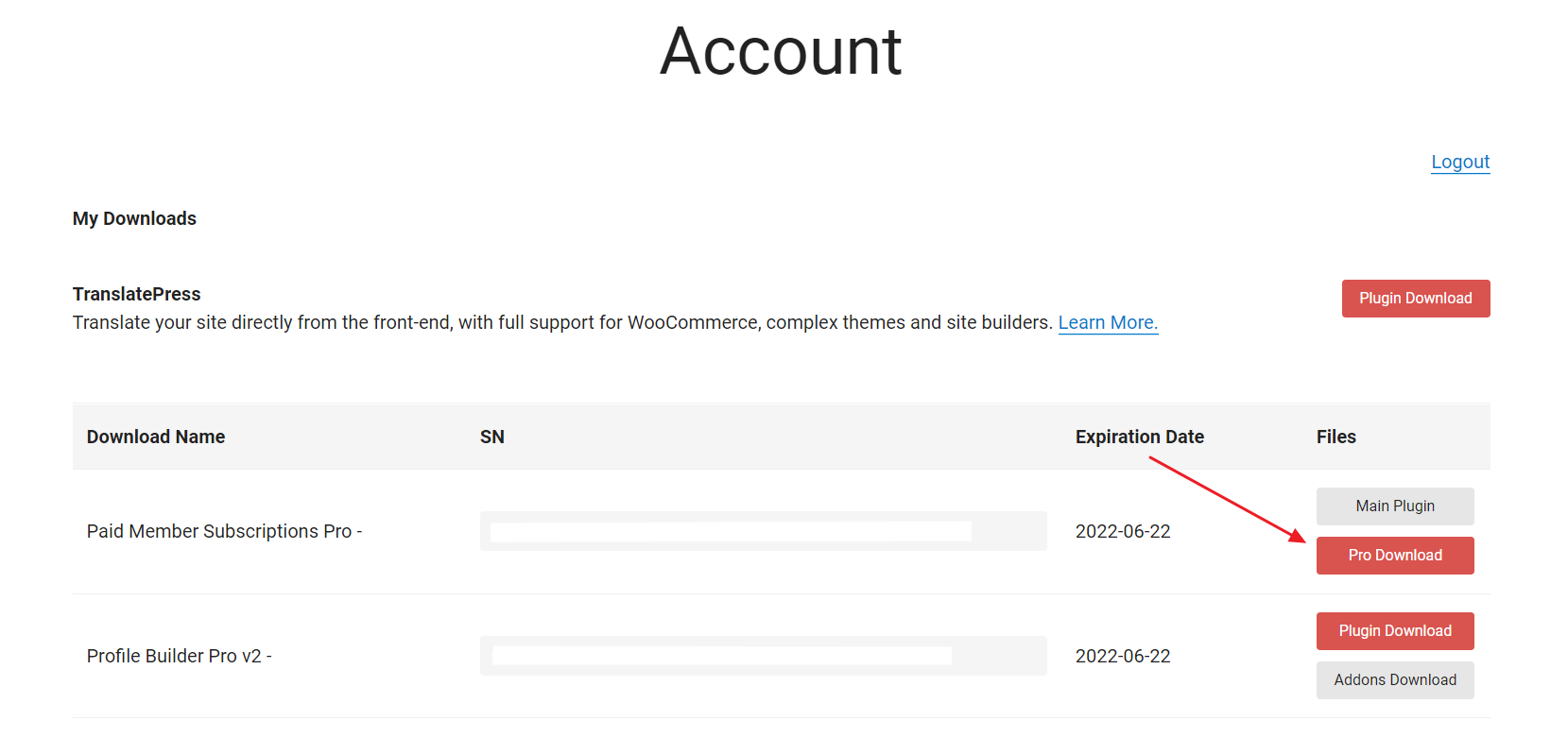
Profesyonel sürümü yüklemek için, WordPress yönetici panelinden Eklentiler → Yeni Ekle'ye gidin ve Şimdi Yükle düğmesine basmadan önce .ZIP dosyalarını tek tek sitenize yükleyin.
Eklenti yüklendikten sonra, devam etmek için Etkinleştir bağlantısını tıkladığınızdan emin olun. Şimdi, Ücretli Üye Abonelikleri → Kayıt Sürümü'ne gidin ve satın alma sırasında size verilen lisans anahtarını yapıştırın.
Devam etmek için Lisansı Etkinleştir düğmesine tıklayın.
Adım #2: Üyelik planları oluşturun
Ücretli Üye Abonelikleri eklentisi, WooCommerce sitenizde özel üyelik veya abonelik planları oluşturmanıza da olanak tanır. Bu şekilde müşteriler, yeni eklenen ödeme ağ geçitlerini kullanarak ödeme yapabilir veya abonelikleri için ödeme yapabilir.
Başlamak için Ücretli Üye Abonelikleri → Abonelik Planları'na gidin ve Yeni Ekle düğmesine tıklayın.
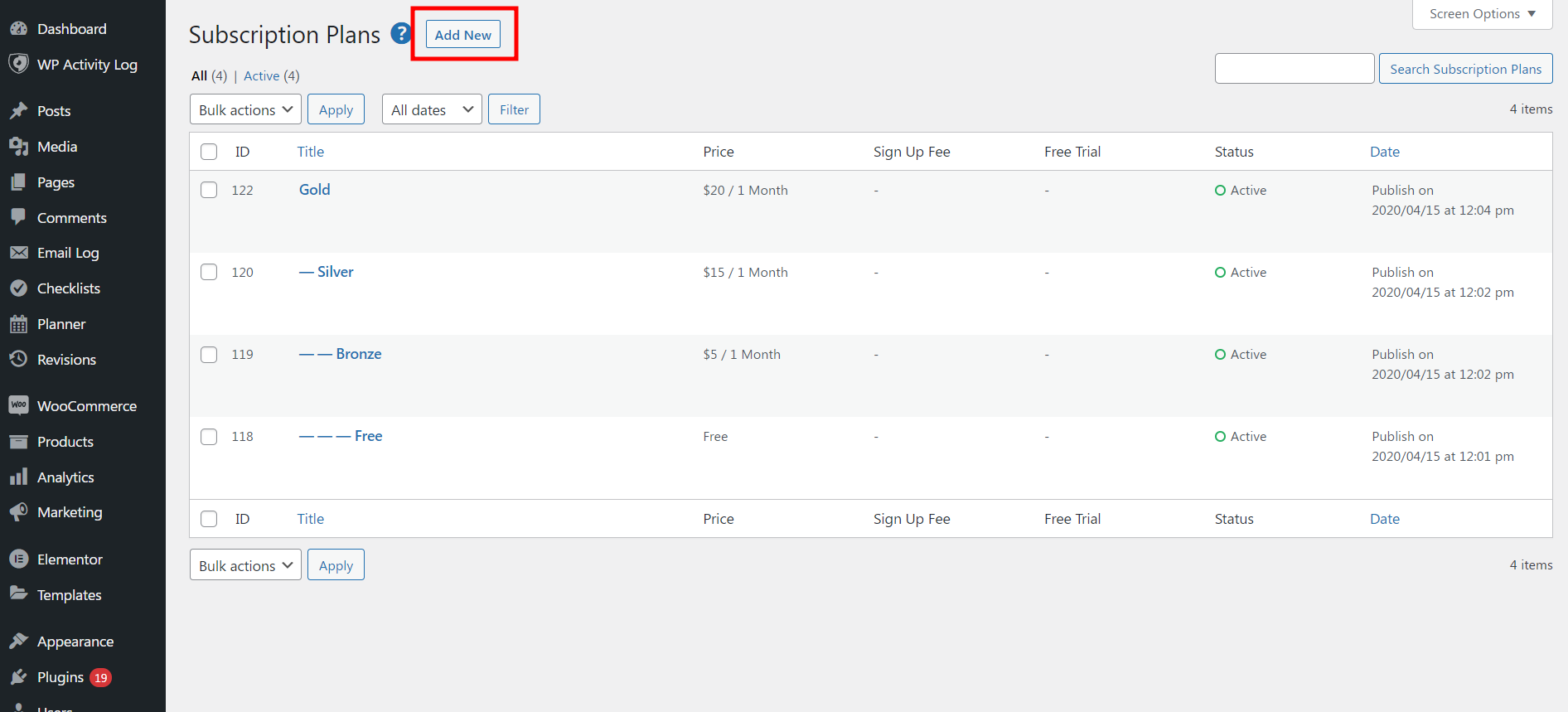
Bu sizi abonelik oluşturma sayfasına yönlendirecektir. Abonelik planınıza bir başlık verdikten sonra, Açıklama metin alanını kullanarak kullanıcılarınıza abonelik planı hakkında daha fazla bilgi sağlayabilirsiniz.
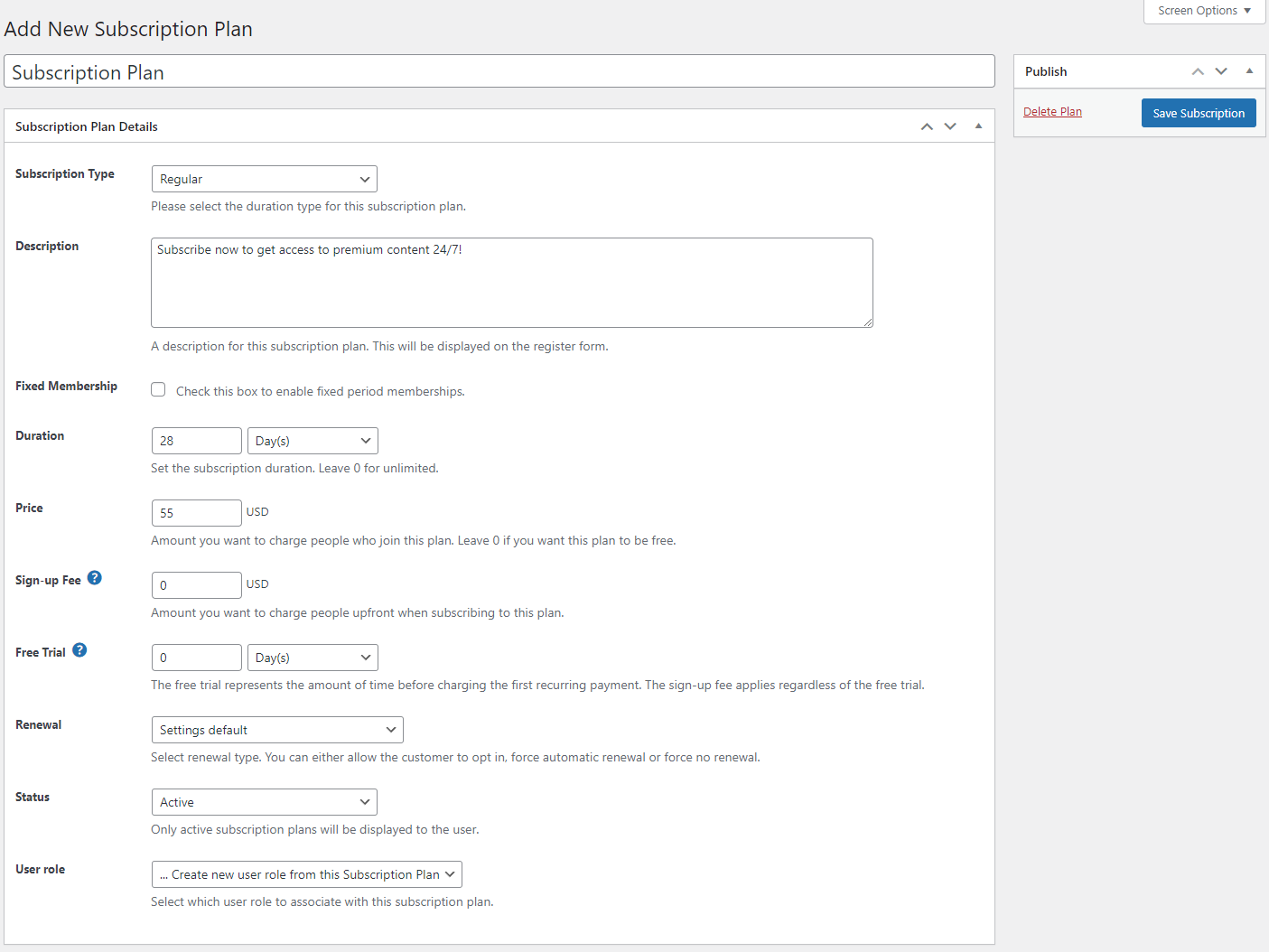
Süre alanı abonelik planının toplam süresini belirtmenizi sağlar ve Fiyat alanını üyelik planı için üyelerden ne kadar ücret almak istediğinizi belirtmek için kullanabilirsiniz. Örneğin, ayda 55 ABD Doları tutarında bir abonelik planı sunabilir veya kullanıcıların yıllık abonelik için bir defaya mahsus 300 ABD Doları ödemesine izin verebilirsiniz. Eklenti, üyelik sitenizde abonelik planlarınızı nasıl fiyatlandırabileceğiniz konusunda tam kontrol sağlar.

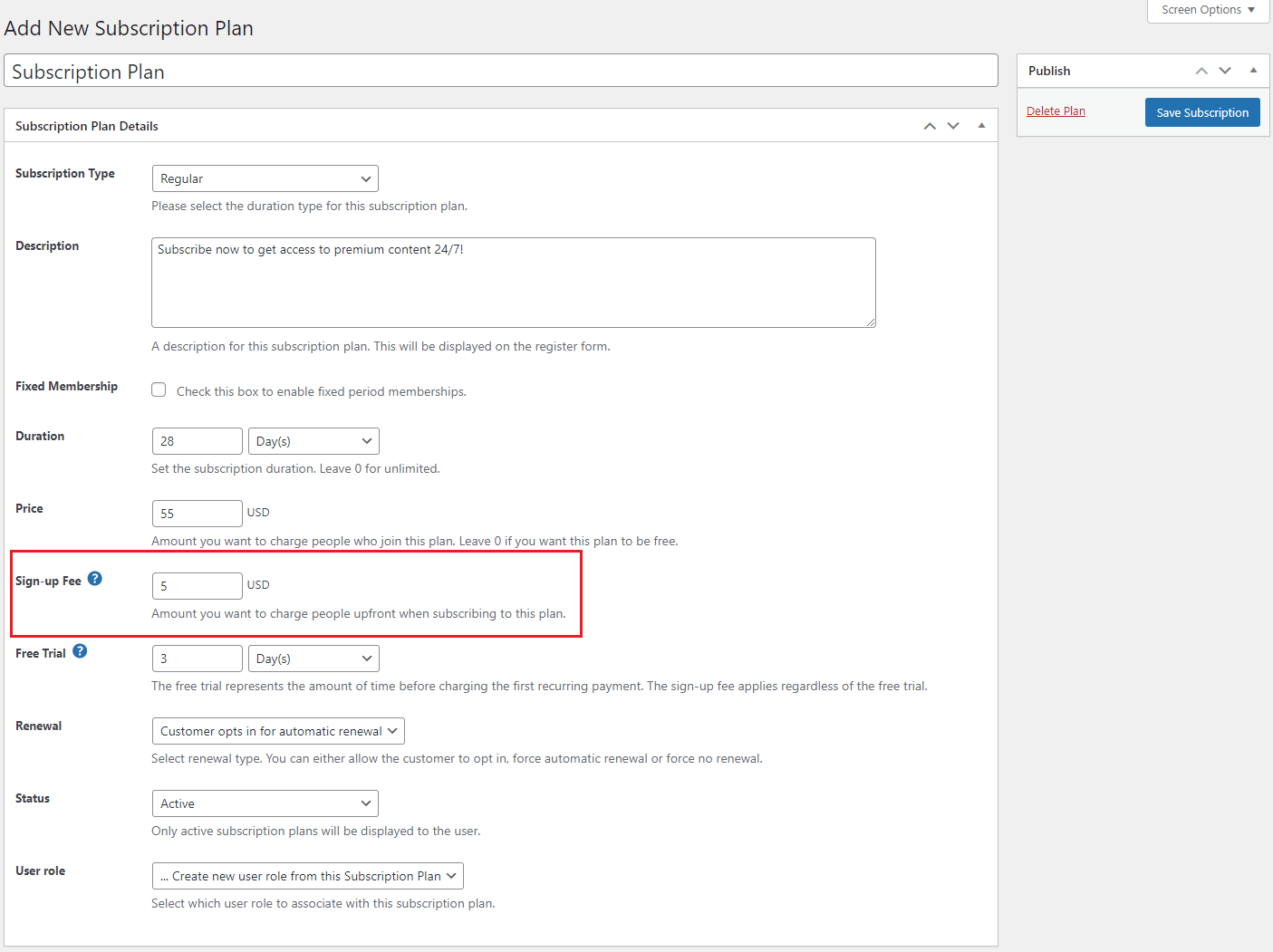
Buna ek olarak, abonelik planınıza bir Kayıt ücreti de atayabilirsiniz. Bu şekilde aboneler, ilk abone olduklarında bir kerelik ek kayıt ücretini ödemek zorunda kalacaklar. Kullanıcıların ilk yinelenen ödemeyi ödemeden önce sınırlı bir süre için üyelik planını denemelerine olanak tanıyan bir "ödemesiz" süre ayarlamak için Ücretsiz Deneme alanını kullanırsanız bu harika olabilir.
Son olarak, kullanıcıların abonelik planlarını nasıl yenileyebileceklerini belirtmek için Yenileme açılır menüsünü de kullanabilirsiniz. İşiniz bittiğinde, devam etmek için Aboneliği Kaydet düğmesine tıkladığınızdan emin olun.
Sitenize eklemek istediğiniz kadar plan için bu adımı tekrarlayın.
3. Adım: Ödeme ağ geçitlerini ayarlayın
Şimdi, burada seçtiğiniz senaryoya bağlı olarak farklı adımlar atmanız gerekecek. İlk senaryo ile başlayacağız, mağazanıza abonelikler için kredi kartı ödeme planları ekleyeceğiz, böylece onu genel halktan kısıtlayabilirsiniz.
WooCommerce abonelik ürünlerine yalnızca kredi kartı ödemesi eklemek istiyorsanız, Ücretli Üye Aboneliklerinde ödeme ağ geçitlerinizi ayarlamanız gerekmeyeceğinden doğrudan 5. adıma atlayın. Bunun için WooCommerce kasasını kullanacağız.
Buna geri dön. Böylece, Ücretli Üye Abonelikleri eklentisi yüklendiğinde, artık onu ödeme ağ geçitlerini ayarlamak için kullanabiliriz. Bunun için Ücretli Üye Abonelikleri → Ayarlar'a gidin ve üst kısımdan Ödemeler sekmesine tıklayın.
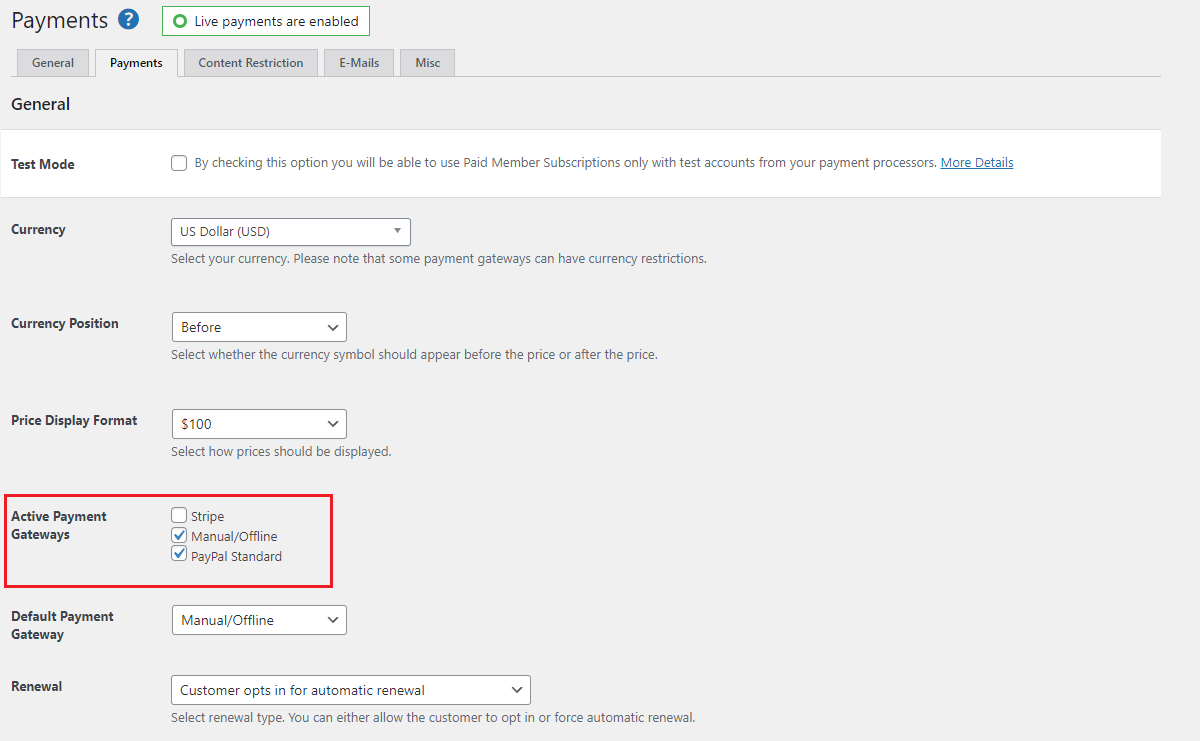
Aktif Ödeme Ağ Geçitleri onay kutularını kullanarak, WooCommerce sitenizde etkinleştirmek istediğiniz ödeme ağ geçitlerini seçin ve devam etmek için alttaki Ayarları Kaydet düğmesine tıklayın. WooCommerce kredi kartı ödemelerini yapabilmek için Stripe'ı seçmelisiniz. Daha fazla alanı kapsamak için PayPal'ı da ekleyebilirsiniz.
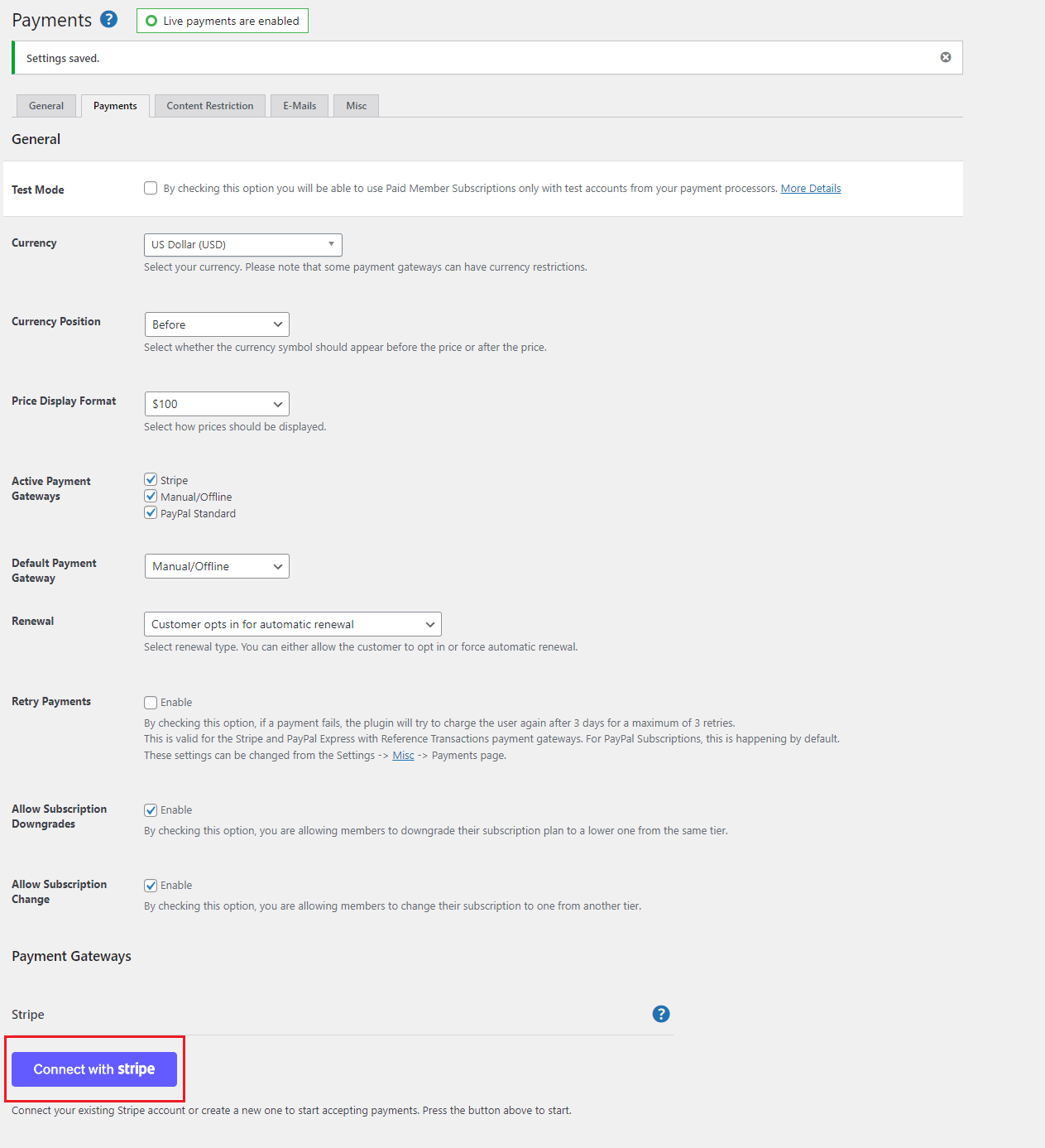
Ardından, Stripe aracılığıyla kredi kartı ödemelerini ayarlamak ve ayrıca PayPal ve Stripe hesaplarınızı WooCommerce sitenize bağlamak için daha fazla seçenekle karşılaşacaksınız. Hesap ayrıntılarınızı başarıyla eklediğinizde, abonelerinizin size doğrudan PayPal veya Stripe hesabınıza ödeme yapmasına olanak tanır. Devam etmek için Değişiklikleri kaydet düğmesine tıkladığınızdan emin olun.
Adım #4: Kullanıcıların üyelik planı için kolayca ödeme yapmasına izin verin
Artık ödeme ağ geçitleri ve abonelik planı da dahil olmak üzere her şey düzgün bir şekilde yapılandırıldığına göre, kullanıcıların WooCommerce sitenizin ön ucunda üyelik planına kolayca abone olmalarına ve ödeme yapmalarına izin verme zamanı. Bunun için, herhangi bir sayfada [pms-register] kısa kodunu veya PMS Register bloğunu kullanarak sitenizin herhangi bir yerinde "Ödeme Yap" veya "Şimdi Katılın" bölümünü görüntüleyebilirsiniz.
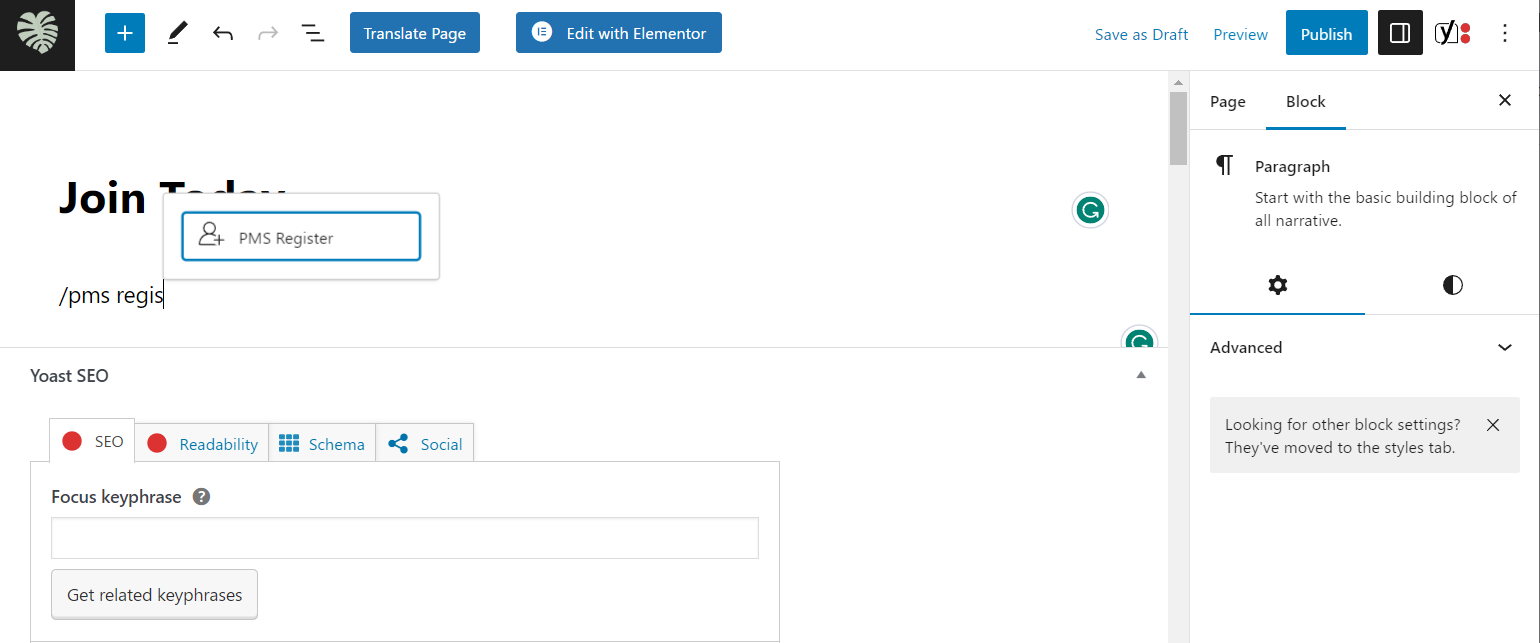
Bu şekilde, kullanıcılar doğrudan WooCommerce sitenizden hesap ayrıntılarını girebilir ve kredi kartlarını kullanarak ödeme yapabilir.
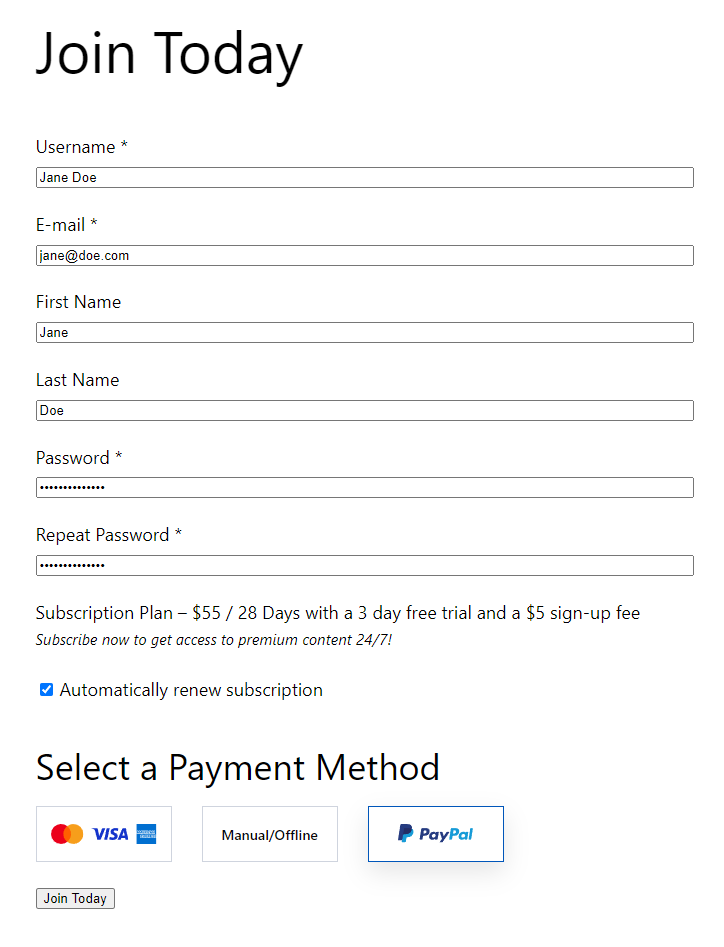
Şimdiye kadar ele aldığımız tüm adımlar, Ücretli Üye Aboneliklerinin ücretsiz sürümü kullanılarak uygulanabilir.
Ancak şimdi, işleri daha da ileri götürmek istiyorsanız, formunuzun görünüşünü de özelleştirebilir ve kendi sitenizin tasarımıyla daha uyumlu hale getirebilirsiniz. İşte burada, Ücretli Üye Aboneliklerinin Pro veya Temel planına ihtiyacınız olacak.
Böylece, lisansınız etkinleştirildiğinde, Ücretli Üye Abonelikleri → Ayarlar'a gidin ve Genel sekmesinde, aralarından seçim yapabileceğiniz önceden tasarlanmış 3 form şablonu göreceksiniz.
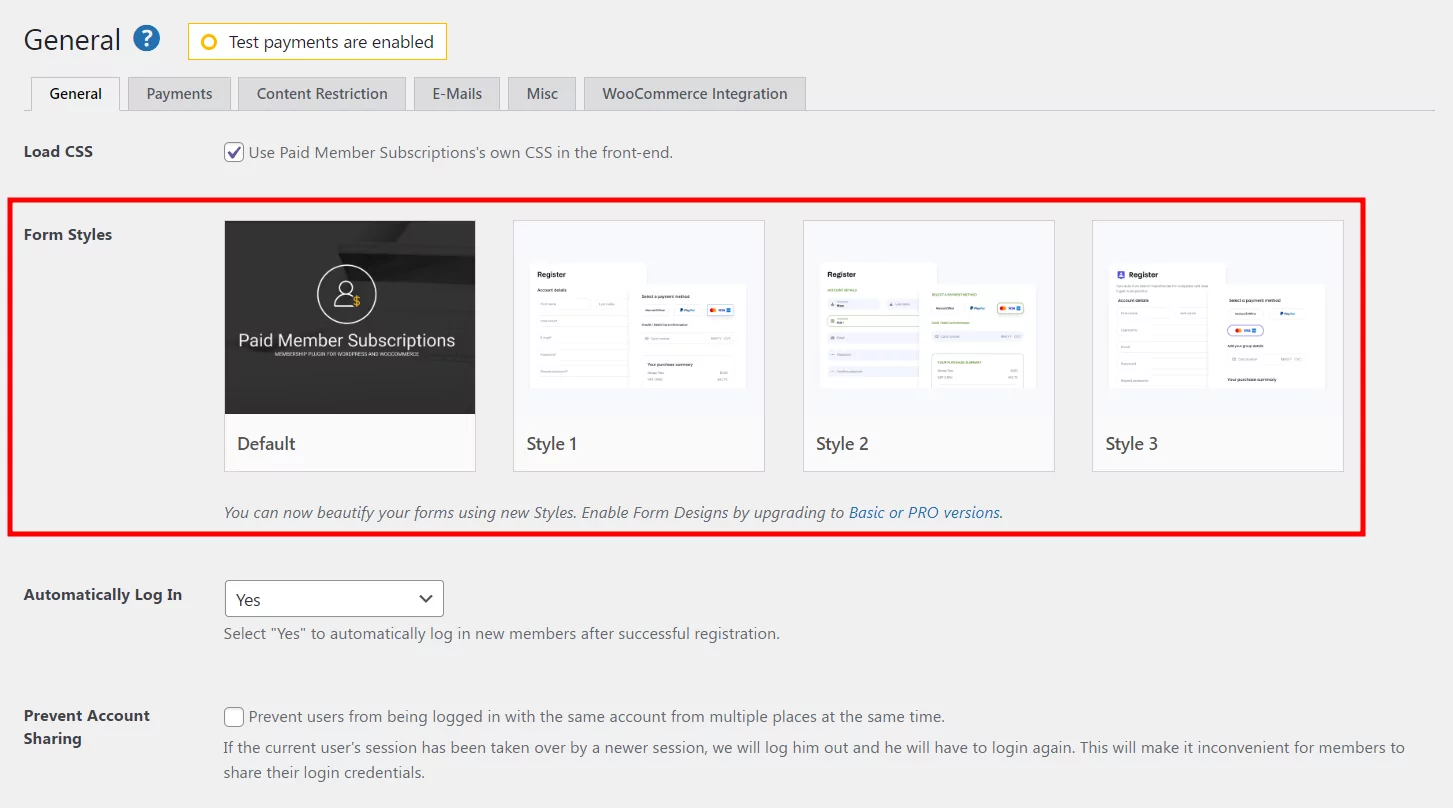
Bunlardan birini seçerek ödeme işleminiz şöyle görünebilir:
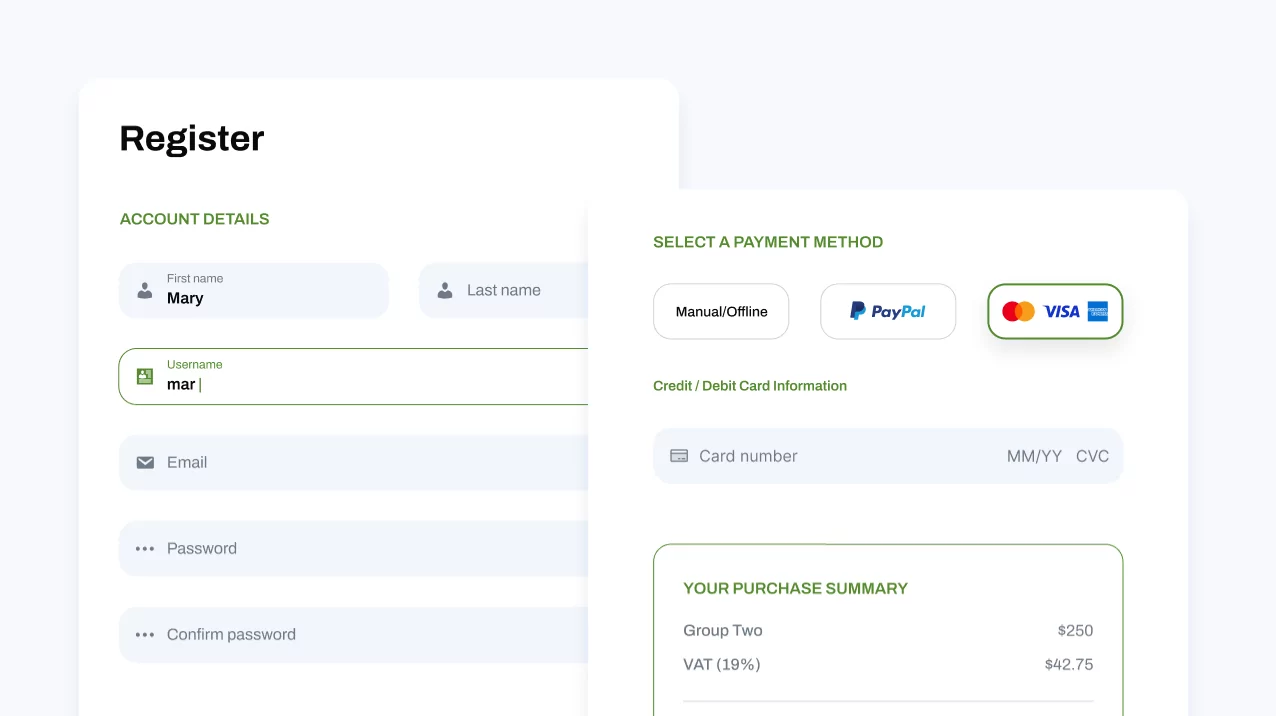
Artık satın aldıkları abonelik planına göre WooCommerce mağazanızdaki ürünlerin bir kısmını veya tamamını kimlerin görüntüleyebileceğine veya satın alabileceğine karar verebileceksiniz.
Mağazanızda kısıtlamaların nasıl ayarlanacağı hakkında daha fazla ayrıntı istiyorsanız, WooCommerce özel ürünlerini ve hatta tamamen işlevsel bir WooCommerce özel mağazasını nasıl oluşturacağınıza ilişkin kılavuzlarımızı burada bulabilirsiniz. Ürünlerinize sadece üyelere özel indirimler de ekleyebilirsiniz.
Adım #5: WooCommerce abonelik ürünlerini kredi kartı ödemeleriyle satın
Şimdi daha önce bahsettiğim ikinci senaryoya, WooCommerce kredi kartı ödemelerini kullanarak abonelik bazlı ürün veya hizmet satışına geçelim.
Kullanmak isteyeceğiniz eklenti sürümüyle ilgili olarak burada iki seçeneğiniz olacak:
- Ürünleriniz/planlarınız için otomatik yinelenen kredi kartı ödemelerine erişim elde etmek için Ücretli Üye Aboneliklerinin ücretsiz sürümünü kullanabilir ve yılda 239 ABD Doları karşılığında WooCommerce Abonelikleri eklentisi ile eşleştirebilirsiniz;
- Veya WooCommerce Subscriptions eklentisini kullanmayı atlayabilir ve yalnızca Ücretli Üye Aboneliklerinin premium sürümünü kullanabilirsiniz. Temel fark, müşterilerinizin aboneliklerini her sona erdiğinde manuel olarak yenilemek zorunda kalacak olmalarıdır, ancak maliyetleriniz yukarıdaki fiyatın yarısından daha azına düşecektir. Ücretli Üye Abonelikleri Pro'yu kullanmak, bir abonelik planı sona ermek üzereyken müşterilerinize e-posta hatırlatıcıları göndermenizi sağlar.
Hangi rotayı izlemek istediğinizi belirledikten sonra, yinelenen ödemelerle WooCommerce abonelik ürünlerinizi ayarlamak için bu kılavuzdaki adımları izleyin.
WooCommerce kredi kartı ödemesini bugün kurun!
Varsayılan WooCommerce ödeme seçenekleri, basit ürünler satmak için işe yarasa da, abonelik tabanlı ürünler satmak ve bir abonelik sitesinde üyeleriniz için kredi kartı ödemelerini kabul etmek için en iyisi değildir.
Bunun için Ücretli Üye Abonelikleri eklentisi gibi özel bir ödeme yönetimi çözümü kullanmak en iyisidir.
Yalnızca özel abonelik planları oluşturmanıza izin veren özellikler sunmakla kalmaz, aynı zamanda üyelik sitenizde kredi kartı ödemelerini işlemek için kolay bir yol sunar. PayPal ve Stripe gibi popüler ödeme seçeneklerini kullanarak abonelerinizin üyelik sitenizde güvenli bir şekilde kredi kartı ödemelerini yapmasını sağlayabilirsiniz. Kullanıcılarına güvenli ve kolay kredi kartı ödemeleri sunmak için tek bir eklenti arayan markalar için mükemmel bir çözümdür.
Ücretli Üye Abonelikleri Pro
WordPress üyelik sitenizde abonelik oluşturmanın ve satmanın en kolay yolu.
Eklentiyi edininVeya ÜCRETSİZ sürümü indirin
Abonelik sitenizde WooCommerce kredi kartı ödemelerini nasıl yapacağınızla ilgili herhangi bir sorunuz var mı? Aşağıdaki yorumlar bölümünde bize bildirin!
